הערה: אנו מעוניינים לספק לך את תוכן העזרה העדכני ביותר במהירות האפשרית, בשפה שלך. דף זה תורגם באמצעות אוטומציה והוא עשוי לכלול שגיאות דקדוק או אי-דיוקים. מטרתנו היא כי תוכן זה יהיה שימושי עבורך. האם תוכל לספר לנו אם המידע הועיל לך, בחלק התחתון של דף זה? לנוחותך, הנה המאמר באנגלית .
בעת עיצוב תבנית טופס של Microsoft Office InfoPath, עליך לשקול כיצד לפרוס, או לסדר, הרכיבים בתבנית הטופס.
באופן כללי, עליך לארגן את החלקים השונים של תבנית הטופס שלך כך אנשים שיש למלא אותה שניתן לעבור בין הטופס באופן הגיוני. בנוסף, מומלץ כדי ליישר תיבות טקסט, תיבות סימון, ורכיבי אחרים לאורך הקווים האופקיים והאנכיים של רשת המדומה. באפשרותך להשתמש בטבלאות פריסה כדי להגדיר את הגבולות של הרשת שלך ולסייע ביישור רכיבים בתבנית הטופס.
במאמר זה
טבלאות פריסה וחלונית המשימות פריסה
באופן אידיאלי, אמור עיצוב תבנית טופס למושך באופן חזותי וקל לשימוש על-ידי משתמשים אחרים. טבלאות פריסה יכולות לסייע לך להשיג שני יעדים אלה.
חלונית המשימות פריסה מציעה אוסף של טבלאות פריסה מעוצבות מראש יכולים להשתמש בתבנית הטופס שלך כדי להעניק לה מבנה חזותי.
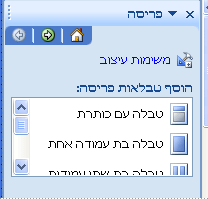
טבלת פריסה היא כמו כל טבלה אחרת, פרט לכך היא משמשת רק לצורכי פריסה ולא לצורך הצגת נתונים. בנוסף, בניגוד בטבלאות אחרות, טבלאות פריסה אין גבולות גלויים כברירת מחדל. בעת עיצוב תבנית הטופס שלך במצב עיצוב, הגבולות של טבלת הפריסה מיוצגים על-ידי קווים מקווקוים, כך שתדע שאתה עובד בתוך הטבלה. עם זאת, כאשר משתמשים ימלאו טופס המבוסס על תבנית הטופס שלך, גבולות אלה לא יופיעו.
בין היתר, באפשרותך להשתמש בטבלאות פריסה כדי לארגן פקדים, להפריד מקטע אחד מהשני, כדי ליצור מקטעי כותרת עליונה וכותרת תחתונה וכדי להכיל סמלים ופריטי גרפיקה אחרים.
בדוגמה הבאה, טבלת פריסה משמשת לארגון תיבות טקסט בתוך מקטע בתבנית טופס.
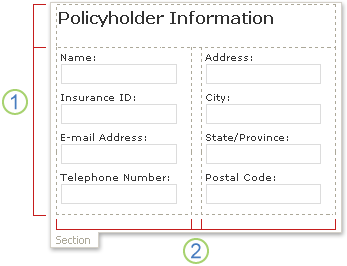
1. טבלת פריסה זו יש שתי שורות.
2. קיימות שלוש עמודות בשורה השניה. העמודה המרכזית משמשת למטרות מרווח בלבד.
אם ברצונך להוסיף או להסיר שורות ועמודות מטבלת פריסה, לחץ על אחת מהאפשרויות ב מיזוג ופיצול תאים רשימה בחלונית המשימות. אם טבלאות הפריסה בחלונית המשימות פריסה אינך עונה על צרכיך, באפשרותך להוסיף טבלת פריסה מותאמת אישית עם המדויק מספר השורות והעמודות הרצוי.
באפשרותך גם להשתמש בחלונית המשימות פריסה כדי להוסיף במהירות אזורי גלילה ואזורים אופקיים בתבנית הטופס שלך, המתוארים בפירוט בסעיף הבא.
פקדים קשורים לפריסה
בנוסף לטבלאות פריסה, באפשרותך להשתמש בפקדים הקשורים לפריסה, כגון מקטעים או מקטעים חוזרים, כדי לסייע לך עיצוב תבנית הטופס שלך. בעת הוספת פקד הקשורים לפריסה אל תבנית הטופס שלך, אתה למעשה מוסיף מיכל ריק שישמש לאחסון פקדים אחרים.
הטבלה הבאה מספקת תיאורים קצרים של הפקדים הנפוצים ביותר המשמשים לצורכי פריסה.
|
פקד |
תיאור |
|
מקטע |
פקד המכיל פקדים אחרים. לדוגמה, בתבנית טופס של תביעת ביטוח, ייתכן תשתמש במקטע כדי לקבץ ערכה של תיבות טקסט המשמשות לאיסוף פרטי איש קשר ממבוטחים. |
|
מקטע אופציונלי |
פקד המכיל פקדים אחרים אך אינו מופיע בטופס אלא אם המשתמש בוחר להוסיף אותו. לדוגמה, למרות כל העובדים בחברה עשויים להשתמש במקטע הגדרת יעדים בטפסי סקירת הביצועים שלהם, ייתכן שרק המנהלים יבחרו להוסיף מקטע אופציונלי יעדי מנהיגות. |
|
פקד חוזר |
פקד, כגון מקטע חוזר או טבלה חוזרת, המאפשר למשתמשים להרחיב את התוכן של טופס כאשר הוא מלא ולהציג רק את המספר הדרוש של ערכי סידרה. לדוגמה, באפשרותך להשתמש בטבלה חוזרת כדי לאסוף הוצאות לפי פריטים בתבנית טופס דוח הוצאות. |
|
אזור גלילה |
פקד המכיל פקדים אחרים, שומר על גודל קבוע וכולל פסי גלילה כך שהמשתמשים יכולים לגלול כדי לראות מידע שנמצא מחוץ לתצוגה. אזורי גלילה יכולה להיות שימושית כאשר חלק תבנית טופס מכיל נתונים רבים, משתמשים אינם זקוקים לראות את כל הנתונים בבת אחת. לדוגמה, אם אתה משתמש בטבלה חוזרת כדי להציג רשומות רבות מתוך מסד נתונים, באפשרותך להוסיף את הטבלה החוזרת בתוך אזור גלילה כדי להציג את מספר הרשומות בכל פעם. כיוון אזורי גלילה משמשים באופן בלעדי לצורכי פריסה, הם אינם מאוגדים לשדות או לקבוצות במקור הנתונים. אזורי גלילה אינם נתמכים בתבניות טופס תואמות דפדפן. |
|
אזורים אופקיים |
פקד מכיל פקדים אחרים, ניתן להציב במבנה אופקי בתבנית טופס. לדוגמה, כאשר מספר אזורים אופקיים ממוקמים זה-לצד, האזורים יישלחו גלישת או יגלוש לשורה הבאה כגודל המסך. כיוון אזורים אופקיים משמשים לצורכי פריסה באופן בלעדי, הם אינם מאוגדים לשדות או לקבוצות במקור הנתונים. פקדי אזורים אופקיים אינם נתמכים בתבניות טופס תואמות דפדפן. |
|
קבוצת בחירה |
פקד המציג סדרת המבטלות למשתמשים. קבוצת בחירה מכילה מקטעי בחירה, שאחד מהם מופיע כאפשרות ברירת המחדל בטופס. מקטעי הבחירה הללו מכילים פקדים אחרים. לדוגמה, ניתן לעצב פרטי כתובת בתבנית טופס של פרטי עובד כקבוצת בחירה המכילה מקטעי בחירה. כל מקטע בחירה מכיל פקדים עם תחביר הכתובת הנכון עבור מדינה או אזור. כאשר עובדים ממלאים טופס המבוסס על תבנית הטופס, באפשרותם להחליף את המקטע כתובת ברירת מחדל עם אחד שמחיל המדינה או האזור שלהם. |
עצות פריסה
השתמש בעצות הבאות שיסייעו לך לעדן את המראה, הגודל והיבטים אחרים של טבלאות פריסה ופקדים הקשורים לפריסה.
-
אם אתה מעצב חדש, תבנית טופס ריק, כדאי תחילה לקבוע כיצד ברצונך תבנית הטופס לפרוס לפני שתתחיל לעצב אותה. אם אתה לדמיין פריסה, נסה לשרטט תחילה את הרעיונות שלך על-גבי נייר. באפשרותך גם להשתמש בתוכנית כגון Microsoft Office Visio כדי ללטש את הרעיונות שלך וליצור דוגמאות של ממשק המשתמש של תבנית הטופס. לאחר יש לך תוכנית לזכור, באפשרותך להוסיף טבלה שעוצבה מראש מחלונית המשימות פריסה ולהתאים אותו לפי הצורך.
-
במצב עיצוב, הגבולות של טבלאות פריסה מיוצגים על-ידי בקווים כך שתוכל לראות שורות ועמודות בודדות. כאשר משתמשים ימלאו טופס המבוסס על תבנית הטופס שלך, קווי רשת אלה מוסתרים. כתוצאה מכך, פחות עמוס עיצוב. אם אתה מעדיף להסתיר את קווי הרשת במצב עיצוב, באפשרותך לבטל אותם על-ידי לחיצה על הסתר קווי רשת בתפריט טבלה.
-
כברירת מחדל, InfoPath מוסיף טבלאות פריסה ופקדים הקשורים לפריסה, כגון מקטעים ואזורי גלילה, ברוחב המתאים של הדף המודפס. כדי לשנות את הגדרת ברירת מחדל זו, בתפריט תצוגה, לחץ על הצג מאפיינים. בכרטיסיה כללי, תחת הגדרות פריסה, בחר בתיבת הסימון השתמש ברוחב פריסה מותאם אישית עבור תבנית טופס זו ולאחר מכן הקלד מספר אחר בתיבה רוחב פריסה מותאם אישית.
-
אם תציין רוחב פריסה מותאם אישית עבור טבלאות פריסה ופקדי פריסה, ודא כי הוא לא מותקן רחב יותר לאזור ההדפסה עבור תבנית הטופס שלך. כדי לברר במהירות מהו רוחב הדף המודפס שלך — ואם התוכן בתבנית הטופס יתאים בדף — לחץ על קו יישור רוחב עמוד בתפריט ' תצוגה '. בעת לחיצה על פקודה זו, מופיע קו יישור אנכי מקווקו בצד השמאלי של המסך. מדריך זה מציין את השוליים השמאליים של הדף המודפס, בהתבסס על מדפסת ברירת המחדל עבור המחשב שלך.
-
כדי לשנות את הגבול או את הצבע של פקדי הפריסה או טבלאות פריסה, בחר את הפקדים או את הטבלאות שברצונך לשנות. בתפריט עיצוב, לחץ על גבולות והצללה ולאחר מכן בצע את השינויים הדרושים.
-
כברירת מחדל, טבלת פריסה מיושרת לצד השמאלי של תבנית הטופס. כדי למרכז או ישר לימין את הטבלה כולה, בחר את הטבלה. בתפריט טבלה, לחץ על מאפייני טבלה ולאחר מכן לחץ על מרכז או על שמאל בכרטיסיה ' טבלה '.
-
מרווח התא הוא כמות השטח המקיף את התוכן של תא. תוכל לחשוב על אותו כמאגר הרווח בין התא לבין הטקסט בתוך התא. התאמת המרווח בדרך כלל נותן לך שליטה רבה יותר על המרווח מפועלת על-ידי הקשה על ENTER כדי להוסיף רווח. כדי להתאים את מרווח בתא התא, בחר באפשרויות בכרטיסיה תא בתיבת הדו-שיח מאפייני טבלה.










